Maximenu CK est un système de menus qui peut accomplir de nombreuses tâches: mégamenu, menu déroulant, sous-menu plat, liste de sélection, menu de liste standard ... Il est composé de
- un module
- un composant
- quelques plugins
Vous pouvez tout gérer directement dans le module, vous n'avez pas besoin de passer à d'autres pages pour configurer votre menu.
Vous pouvez également accéder à la partie composant à partir du menu d'administration de votre site Web joomla: Menu >> composants >> Maximenu CK. Il s'agit de la partie administrative, mais vous n'avez pas besoin d'y aller pour gérer le menu.
1. Installation
Téléchargez d'abord le fichier ZIP contenant l'extension. Accédez à l'administration de votre site Web dans le menu >> Extensions >> Gestion des extensions >> Installer.
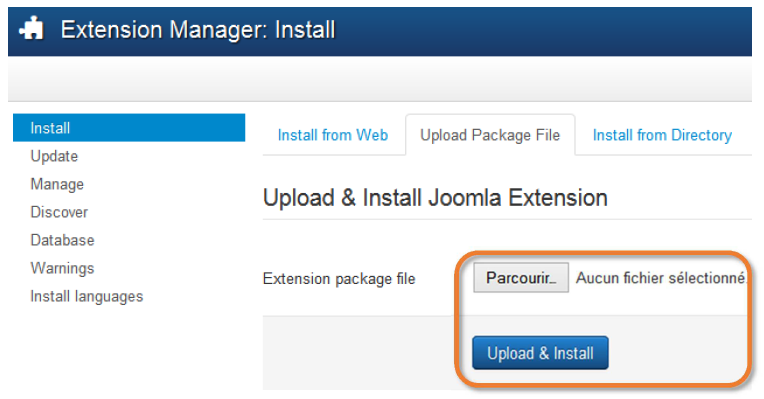
Cliquez sur le bouton pour rechercher l'archive que vous venez de télécharger. Cliquez ensuite sur Télécharger et installer. Joomla affiche le message de réussite.
2. Créer le module
Allez dans le gestionnaire de modules >> Nouveau >> Maximenu CK, donnez-lui un titre et publiez-le sur toutes les pages dans une position de module (par exemple "position-1" si vous utilisez le template Protostar)
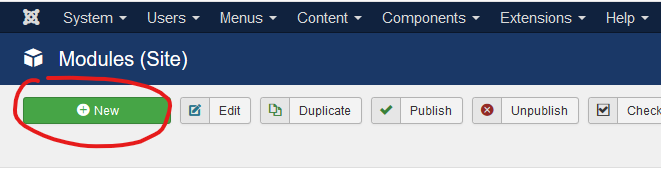
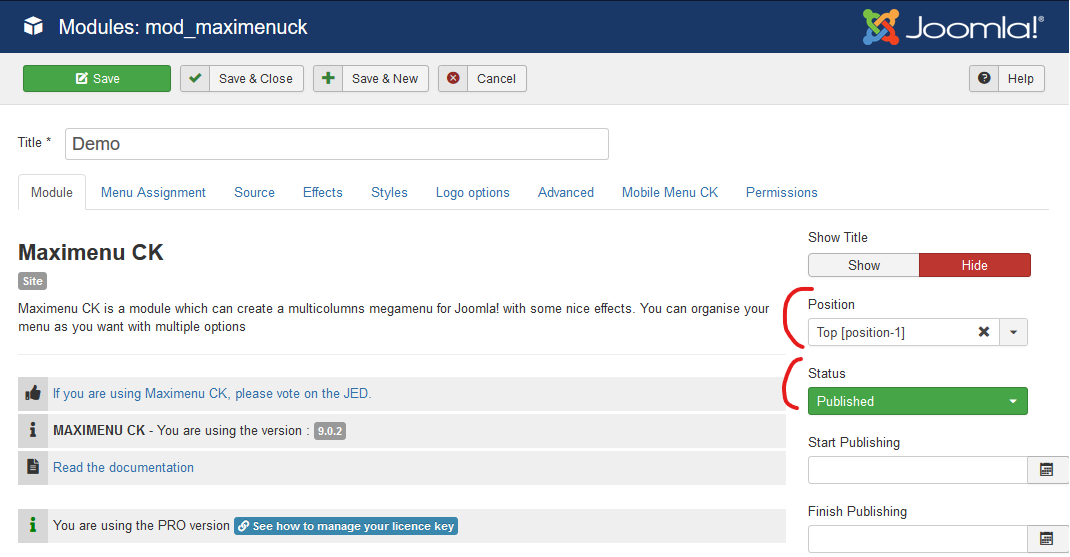
Enregistrez ensuite et vous verrez le module Maximenu CK dans votre page. Par défaut Joomla! crée un module de menu de type mod_menu dans la position-1, vous devez donc le désactiver pour afficher uniquement le Maximenu CK.
3. Selectionner le menu
L'une des choses les plus importantes que vous devez faire est de sélectionner le menu à afficher sur votre site Web. Ceci est basé sur les menus Joomla qui existent déjà sur votre site web. Vous pouvez créer et gérer votre menu depuis le menu Admin >> Menu (gestionnaire de menus joomla)
Pour selectionner le menu dans Maximenu CK, aller dans le module >> Source >> Menu >> Selectionner
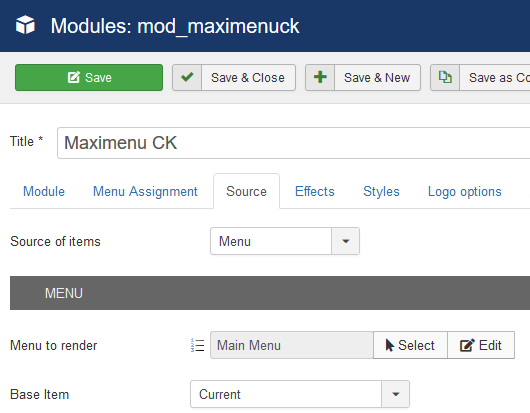
Selectionner: choisir le menu que vous souhaitez afficher dans votre site webEditer: lancer le popup des paramètres où gérer la disposition des menus: colonnes, icônes, titres, etc ...
Si vous cliquez sur le bouton Editer, vous aurez accès aux paramètres de votre menu, par exemple:
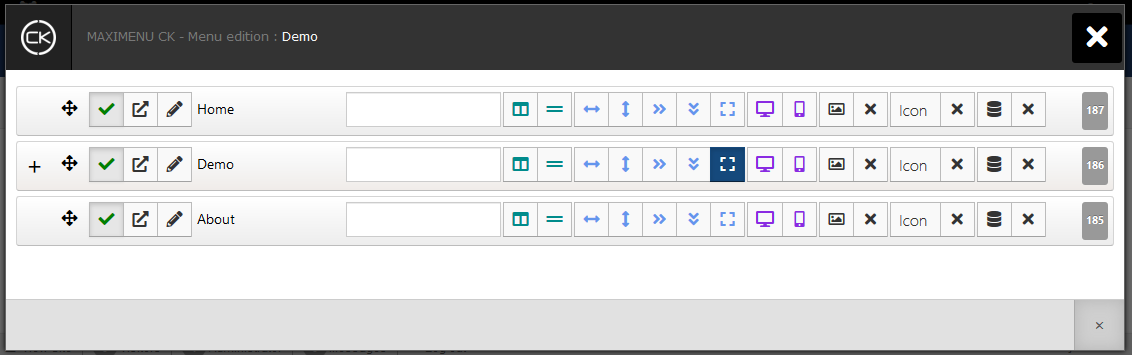
4. Styler le menu
Vous pouvez styliser le menu à l'aide de vos propres règles CSS, mais le plus simple est d'utiliser l'interface de styles directement dans Maximenu CK. Aller dans le module >> Styles >> Style >> Editer
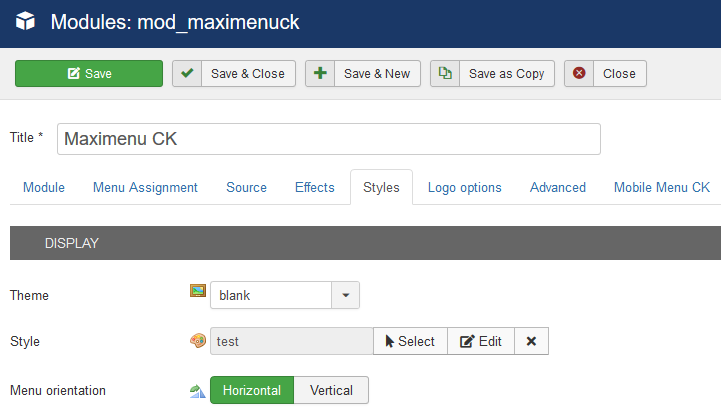
Il ouvrira une fenêtre contextuelle où vous pourrez jouer avec n'importe quel champ afin de configurer les couleurs, les marges, les décalages et bien d'autres.
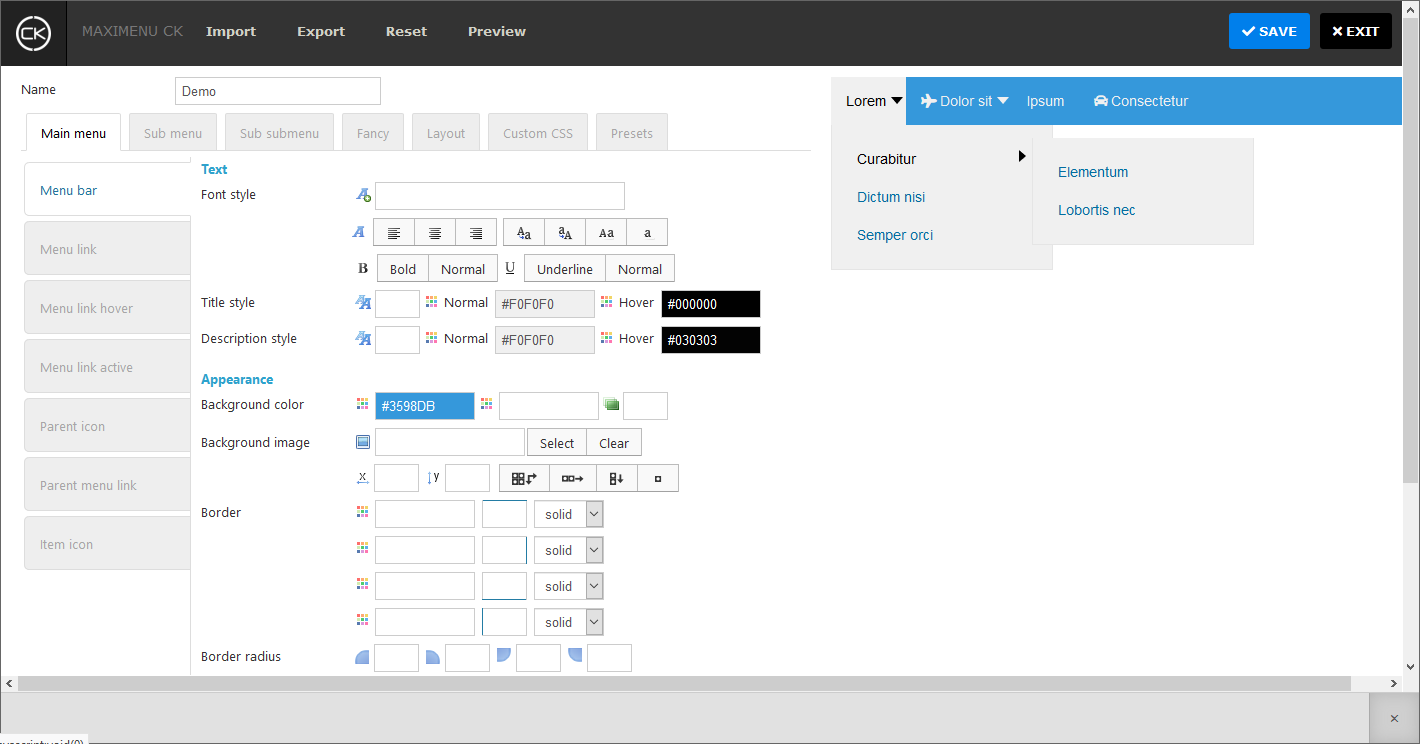
Modifiez n'importe quel champ et voyez l'aperçu instantanément sur la droite. Une fois que vous avez votre design, donnez-lui un titre et enregistrez-le. Vous pouvez ensuite sélectionner le style dans les options du module et appliquer le même style à plusieurs modules. Vous pouvez également créer plusieurs styles et appliquer un style par module.
REMARQUE: lorsque vous utilisez l'interface de style, il est recommandé de configurer le thème sur blank. Le thème charge uniquement le CSS pour les bonnes conditions de travail, sans styles supplémentaires.







News